Examiner les réponses des contacts
Vous devez examiner les réponses des contacts. Si les informations fournies dans une réponse sont valides, vous pouvez accepter la réponse. Sélectionnez le bouton " Accepter " au bas de la question.
Conseil : Au lieu d'accepter chaque réponse séparément, vous pouvez simplement sélectionner le bouton TERMINER en haut de la page après avoir examiné les réponses et les avoir jugées valables. Cette opération permet d'accepter automatiquement toutes les réponses contenues dans le document et de modifier le statut de la requête en la faisant passer à " Terminée".
Vous pouvez également renvoyer une réponse au contact si les informations ou les documents fournis sont insuffisants, incorrects ou nécessitent des éclaircissements. Sélectionnez le bouton " Retour" au bas de la question.
Si la question de la requête a le type de réponse Signature électronique simple et que le contact a accepté électroniquement, vous pouvez sélectionner Signé électroniquement pour consulter et télécharger les détails de la signature.
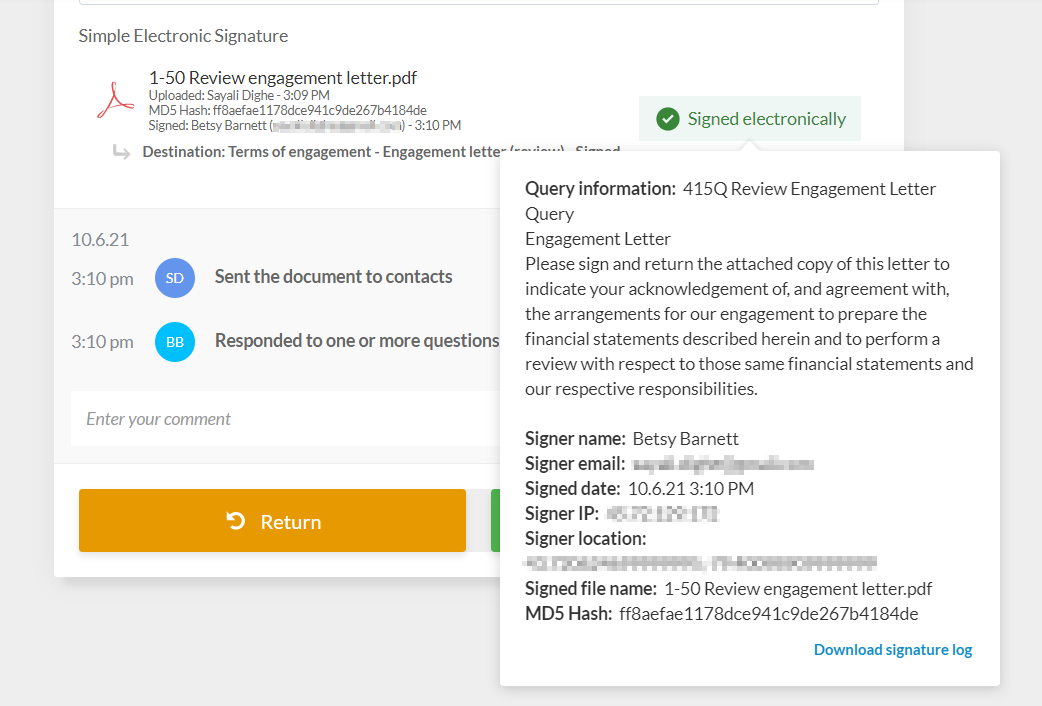
Le journal contient les informations suivantes :
-
Détails de la question
-
Nom et courriel du signataire
-
Localisation du signataire (si les clients ont choisi d'activer l'accès à la localisation)
-
Adresse IP du signataire
-
Date de la signature
-
Nom du document
-
Diagramme MD5 du document
Le journal des signatures est également disponible dans le document signé lorsque vous l'ouvrez à partir de la page Documents.
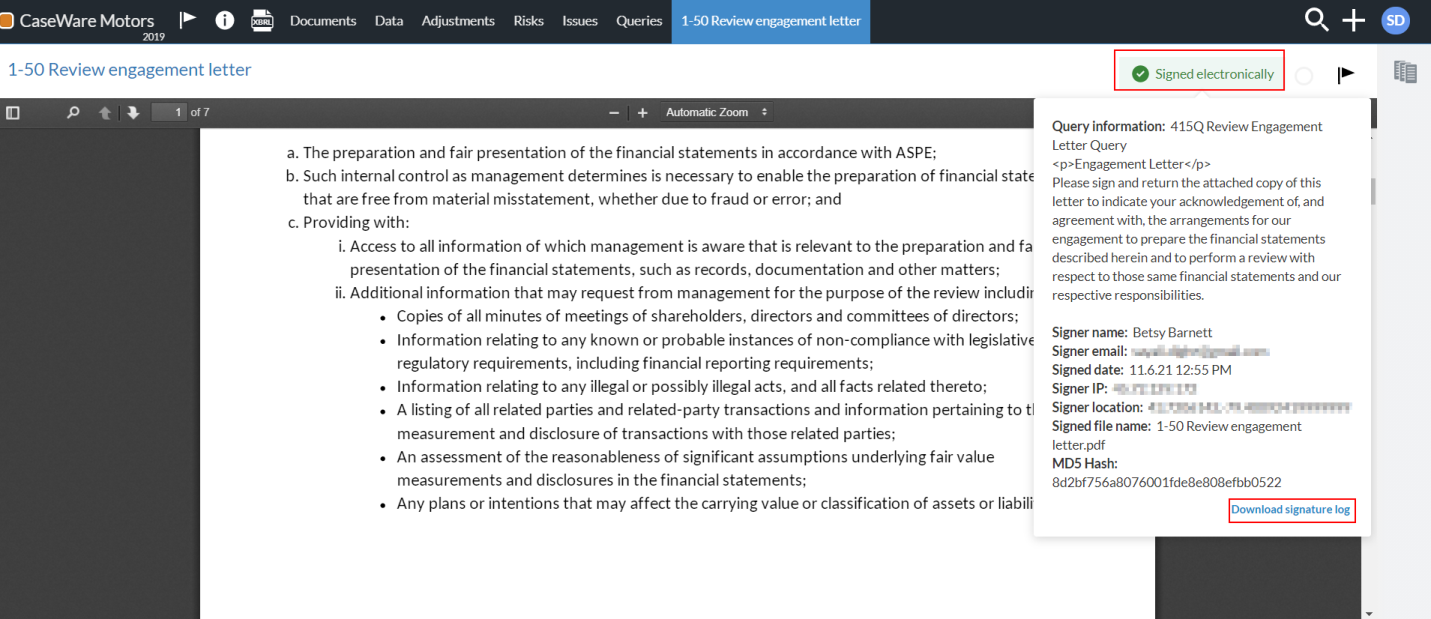
Vous pouvez également utiliser les filtres du volet de gauche pour examiner l'état d'avancement des contacts et naviguer dans le document au fur et à mesure que vous examinez les réponses.
Pour ajouter un commentaire :
-
Accédez à la question pour laquelle vous souhaitez ajouter des commentaires ou des notes.
-
Saisissez votre commentaire dans le champ " Commentaire" situé sous la question.
Les contacts et le personnel peuvent ajouter des commentaires si nécessaire. Remarquez que les initiales de l'utilisateur, la date et l'heure de toutes les interactions s'affichent dans le champ Commentaire .
Si nécessaire, vous pouvez sélectionner Autres actions (![]() ), puis Modifier ou Supprimer pour modifier ou supprimer vos commentaires. Les horodatages des commentaires modifiés et supprimés s'affichent dans la zone Commentaires. Le terme " supprimé " s'affiche pour un commentaire supprimé avec l'horodatage.
), puis Modifier ou Supprimer pour modifier ou supprimer vos commentaires. Les horodatages des commentaires modifiés et supprimés s'affichent dans la zone Commentaires. Le terme " supprimé " s'affiche pour un commentaire supprimé avec l'horodatage.
Remarque : Les informations indiquant qu'un commentaire a été modifié ou supprimé ne sont accessibles qu'aux membres du personnel et ne s'affichent pas pour les contacts.
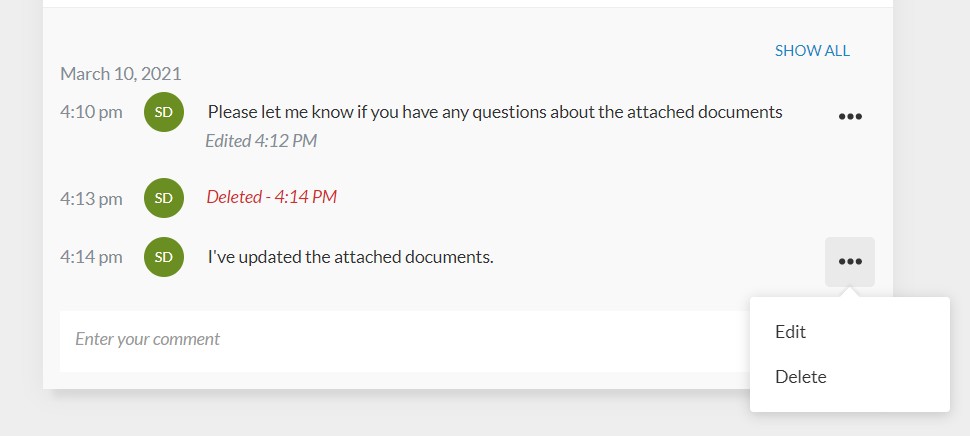
La zone Commentaires affiche également l'historique des questions de la requête. L'historique de la question de la requête comprend l'horodatage et le nom d'utilisateur pour les actions suivantes :
-
La demande est envoyée au contact
-
Contact répond à la question
-
Le contact marque la question comme répondue
-
La réponse est acceptée
-
La réponse est rejetée
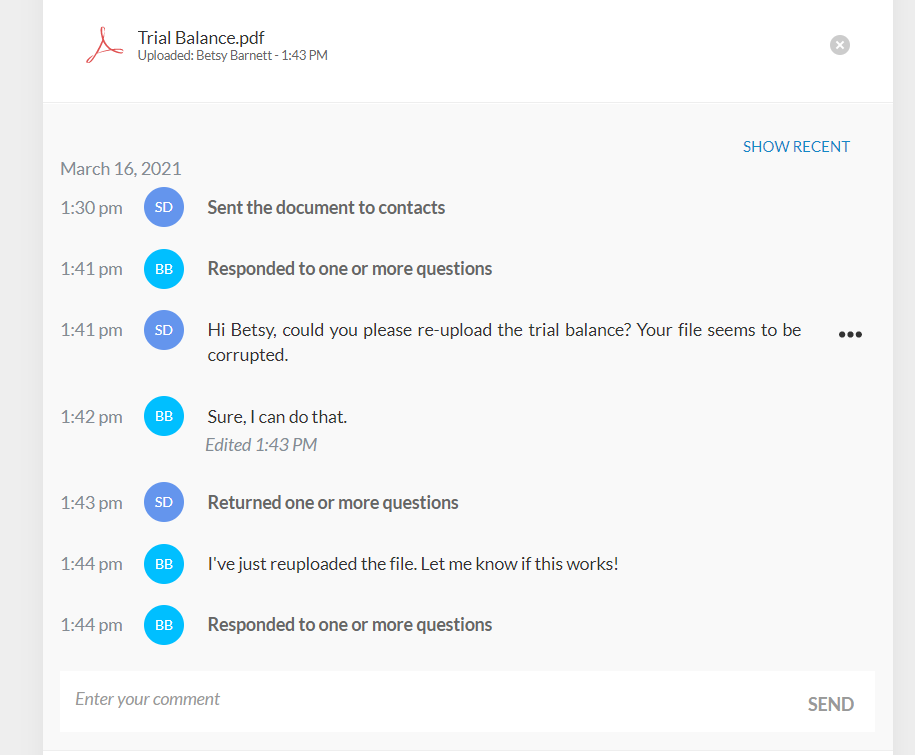
Si vous souhaitez afficher uniquement l'historique des questions de la requête dans la zone Commentaires , vous pouvez sélectionner Plus d'actions (![]() ) | Cacher les commentaires en haut de la page.
) | Cacher les commentaires en haut de la page.

L'historique des questions est également inclus dans l'archive de l'engagement lorsque vous utilisez l'option Télécharger la copie de référence. Notez que l'historique des questions n'est pas disponible pour les contacts.
